I miei soldi è un’ ottima applicazione che ci aiuterà a mantenere sotto controllo il nostro bilancio familiare in modo semplice, pratico ed efficace.

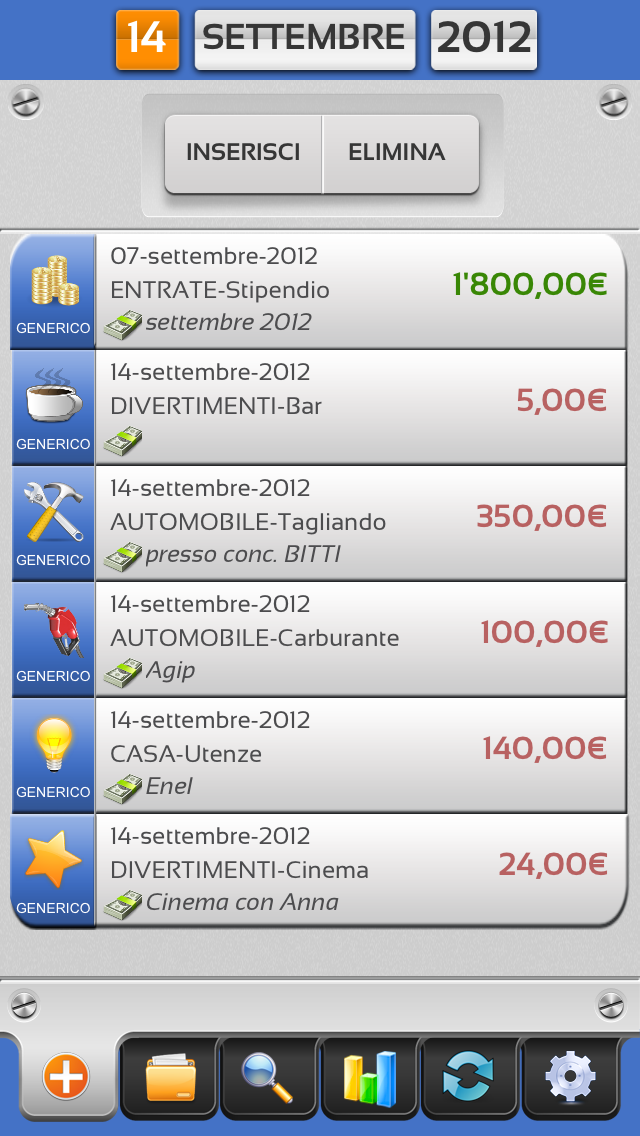
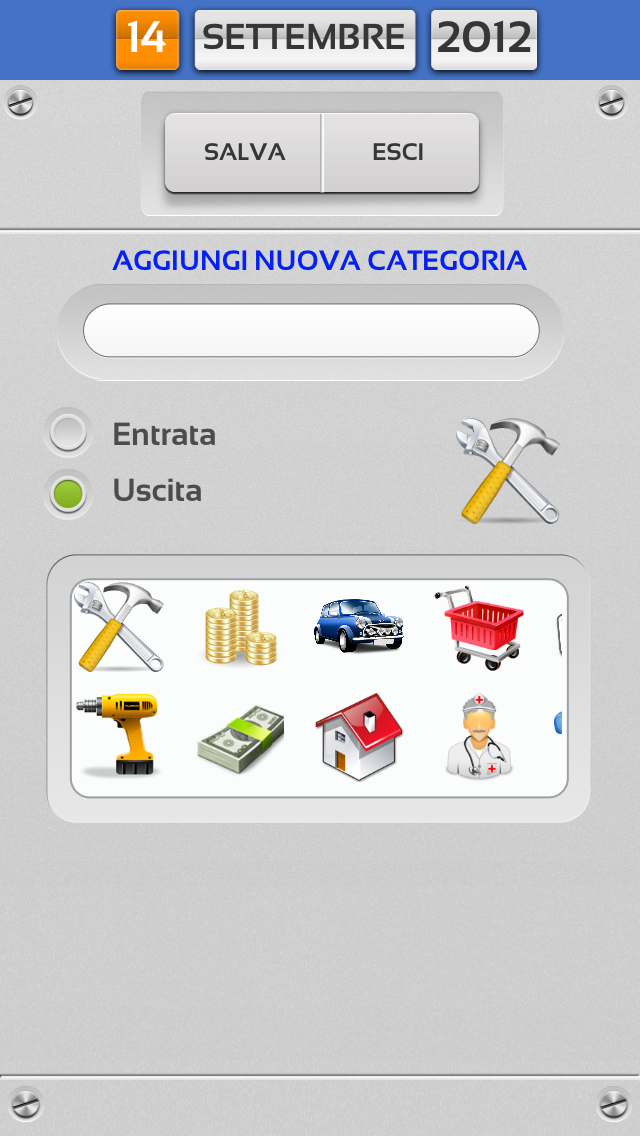
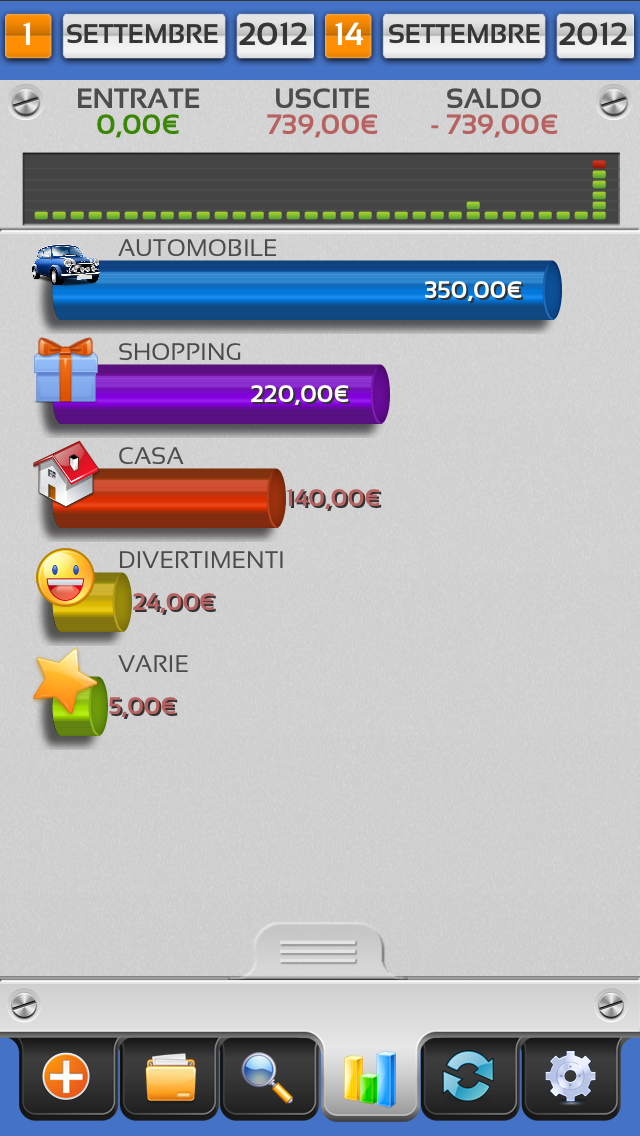
Avviando l’applicazione, al suo interno troviamo 6 schede:
Partiamo da Modifica Archivi, che ci consentirà di modificare tutti gli archivi presenti, eliminarli e/o aggiungerne di nuovi. I quattro archivi sono: Categorie, Conti, Utenti e Pagamenti.
Il primo, Categorie, ci consentirà di creare qualsiasi tipo di categoria (di base ne sono già presenti davvero molte) con le sue relative sottocategorie. Mi spiego meglio. Per qualsiasi movimento che andremo a creare tramite l’apposita scheda (ve ne parlerò più avanti) dovremo selezionare la sua categoria di appartenenza. Inizialmente avremo già le categorie:
- Automobile – Tagliando, Carburante, Meccanico
- Casa – Assicurazione, Mutuo
- Divertimenti – Cinema, Bar, Ristorante
- Shopping – Elettronica, Regali, Abbigliamento
- Varie
- Entrate
All’interno di ogni scheda che andremo a creare, avremo 4 campi da compilare: Importo, Descrizione, Categoria e Data. Nel primo, Importo, basta inserire la cifra (10, 20, 50) e passare al successivo per trovare la corretta modifica (in 10,00€ 20,00€ 50,00€). Il campo Descrizione è facoltativo, nel quale potremo scriverci di tutto (nell’esempio di un acquisto in un negozio di abbigliamento potremo ad esempio scrivere “jeans nuovi”). Il campo Categoria ci permetterà di selezionare una delle categorie e relativa sottocategoria precedentemente discusse. Il campo Data sarà già pronto quotidianamente con la data corrente, ma potrà essere modificato nel momento in cui vorremo inserire un movimento passato o futuro.
Sulla sinistra avremo un menu dove saranno presenti 3 schede: la prima, dove andremo ad impostare l’Utente che compie il movimento; la seconda, per selezionare il Metodo con cui è stato effettuato (contanti, visa, postepay, ecc.) e la terza, la scheda Note, grazie alla quale potremo aggiungere qualsiasi nota a nostro piacimento relativa a quel movimento.
L’unica differenza che contraddistingue la scheda per i movimenti giornalieri da quelli fissi sta nella presenza del quinto campo da compilare nella scheda dei fissi, dove appunto dovremo selezionare il tipo di cadenza che avrà quel movimento (giornaliero, mensile, annuale, o una combinazione di questi come ad esempio ogni anno, 3 mesi e 9 giorni e via dicendo).
La quarta scheda, simboleggiata da un grafico, ci consentirà di visualizzare rapidamente la nostra situazione attuale. Grazie a questa scheda infatti potremo decidere sia il periodo da monitorare (di base è impostato dall’inizio del mese al giorno corrente) che visualizzare rapidamente la cifra delle nostre entrare, le uscite ed il saldo attuale. Inoltre sono presenti delle barre di colori diversi rappresentanti i movimenti suddivisi per categorie come in figura.
La terza scheda, contrassegnata da una lente di ingrandimento, ci mostrerà tutto quello che ci consente la scheda precedentemente descritta, ma con la possibilità di applicare dei filtri. Potremo infatti visualizzare i movimenti di un singolo utente, o magari tutti quelli effettuati tramite bancomat, contanti, od una combinazione di questi (come ad esempio visualizzare tutti i movimenti di un determinato utente con il bancomat).
Per concludere, l’ultima scheda rappresentata da un ingranaggio, è la scheda delle Impostazioni dell’applicazione. In questa scheda sono presenti i pannelli:
- Guida – un ampio e comodo manuale d’utilizzo
- Chiedi aiuto – per contattare tramite mail gli sviluppatori
- Valuta – per cambiare il simbolo della valuta (di base è €)
- Suoni – per abilitare/disabilitare i suoni dell’applicazione
- Password – per abilitare/disabilitare la possibilità di proteggere l’accesso all’applicazione con una password
- Inizio mese – per abilitare/disabilitare la data iniziale impostata al primo giorno del mese
- Notifica – per abilitare/disabilitare la possibilità di ricevere avvisi quando bisogna inserire nuove spese
- Sincronizza – per sincronizzare l’archivio dei dati tra due dispositivi tramite bluetooth
- Esporta – per esportare i movimenti in un file Excel, CSV o HTML che potremo autoinviarci tramite email tramite allegato
- Vota – per essere reindirizzati all’applicazione in App Store e dare un voto positivo/negativo all’applicazione
- Facebook – per leggere le novità sui futuri aggiornamenti dell’applicazione
- Informazioni – per curiosare tra tutte le info sull’applicazione e gli sviluppatori
In conclusione, l’ho trovata davvero completa sotto ogni punto di vista e, nonostante questo, resta molto intuitiva e ben organizzata. Ottima e consigliata soprattutto per tutte quelle persone maniache (come me) dell’ordine che vogliono tenere sempre tutto sotto controllo.
I miei soldi è disponibile in App Store ed è compatibile con iPhone 3GS, iPhone 4, iPhone 4S, iPod Touch (terza generazione), iPod touch (4a generazione) e iPad. Richiede l’iOS 4.3 o successive.


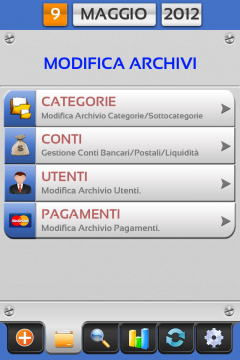
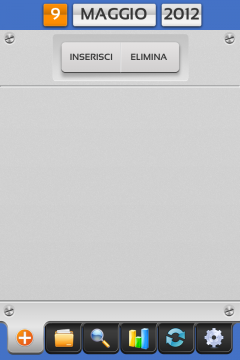
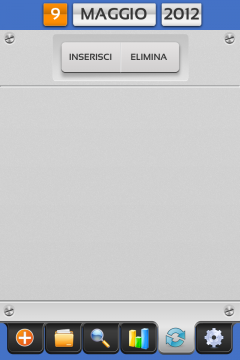
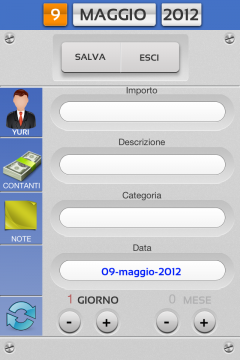
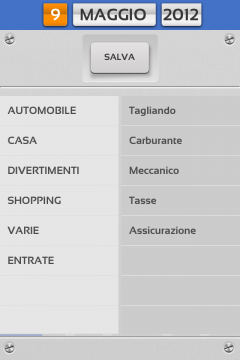
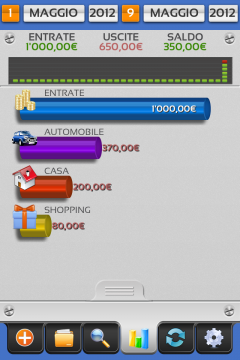
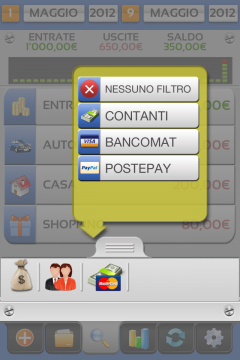

Leggi o Aggiungi Commenti